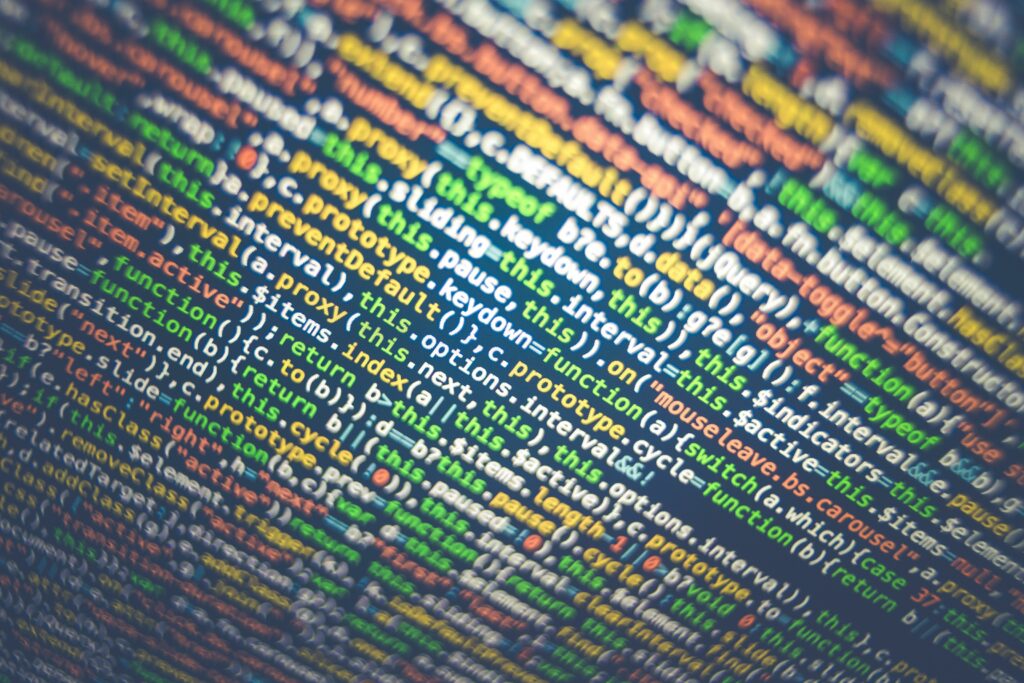
Chyba skriptu je chyba, ke které dochází, když pokyny ze skriptu nelze z nějakého důvodu spustit správně. Většina uživatelů počítačů se v prohlížeči setká s chybami skriptu nejčastěji, když nemůže z webové stránky spustit JavaScript nebo VBScript (nebo jiný skriptovací jazyk), ale může k nim dojít i v desktopových aplikacích.
type = „code“> Došlo k chybě při běhu. Přejete si ladit?
type = „code“> Chyba skriptu aplikace Internet Explorer. Ve skriptu na řádku 1 došlo k chybě. Přejete si pokračovat ve spouštění skriptů na této stránce?
type = „code“> Skript na této stránce způsobuje pomalý běh aplikace Internet Explorer. Pokud bude i nadále fungovat, váš počítač může přestat reagovat. Chcete skript přerušit?
type = „code“> Ve skriptu na této stránce došlo k chybě.
zadejte = „kód“>
Proč se vám zobrazují chyby skriptů
Běžným důvodem chyb při skriptování je to, že v zákulisí došlo k chybě, buď na webovém serveru kvůli chybám ve webovém prohlížeči, nebo na konci programování softwarového programu. Nesprávná implementace kódu nebo jiná špatná konfigurace na straně softwaru není váš problém opravit. Nejlepší v této situaci je počkat na aktualizaci od vývojáře. Chyby skriptování však mohou být také způsobeny tím, že se něco děje vaše end, jako u vašeho vlastního softwarového programu nebo operačního systému, který nedokáže správně načíst skript. Například ve vašem webovém prohlížeči může být nastavení, které blokuje skripty, nebo váš bezpečnostní software zpracovává neškodný skript, jako by se jednalo o hrozbu, kterou je třeba odstranit.
Jak opravit chyby skriptu
Chyby skriptů se nejčastěji objevují v aplikaci Internet Explorer nebo v aplikaci, která používá IE k přístupu na internet nebo ke spouštění místních skriptů, takže většina těchto kroků pro řešení potíží se týká IE. Přestože Microsoft Edge do značné míry nahradil IE, některé stejné problémy se mohou objevit. Opravy jsou také stejné nebo velmi podobné. Z tohoto důvodu nejrychlejší způsob, jak přestat zobrazovat chyby skriptů, je jednoduše přepnout prohlížeče! Použijte něco jako Microsoft Edge, Chrome, Firefox nebo Opera. To však ve skutečnosti nevyřeší chybu skriptu. Postupujte podle následujících kroků a po každém z nich zkontrolujte, zda se chyba stále zobrazuje:
Vypněte chyby skriptování v IE
Průměrný uživatel ve skutečnosti nemusí vidět chyby skriptů, protože slouží pouze jako nepříjemnost. To platí zejména v případě, že vám chyba skriptu ve skutečnosti nebrání v normálním používání webu nebo programu. Chyby skriptů můžete bezpečně vypnout v aplikaci Internet Explorer i v programech, které používají IE na backendu, například takto:
-
Otevřete dialogové okno Spustit stisknutím tlačítka Klíč Windows a poté R. klíč.
-
Zadejte inetcpl.cpl příkaz ke spuštění Vlastnosti internetu.
-
Otevřete kartu s názvem Pokročilý.
-
Přejděte dolů, dokud nenajdete Procházení sekci a poté vyhledejte tato tři nastavení:
- Ujistěte se, že oba Zakázat ladění skriptů (Internet Explorer) a Zakázat ladění skriptů (jiné) mít šek vedle nich.
- Těsně pod těmito možnostmi to zkontrolujte Zobrazit oznámení o každé chybě skriptu není zaškrtnuto (aby se vám nezobrazovala upozornění na chyby skriptů.)
-
lis OK k uložení změn. Toto jsou výchozí nastavení pro Windows 10
Ujistěte se, že IE neblokuje důležité skriptovací funkce
Vypnutí chyb skriptů vám zabrání v jejich zobrazování, ale nemusí to nutně znamenat, že samotné skripty budou fungovat správně jen proto, že již nebudou vidět jejich související chyby. Ujistěte se, že jste nezakázali skriptování ActiveX a že Internet Explorer neblokuje Javu ani ActiveX. Některá nastavení zabezpečení v IE zabrání správnému spuštění ActiveX a Javy, což může ovlivnit použitelnost webové stránky, na které je skript spuštěn. Nejrychlejší způsob, jak tyto funkce znovu spustit (pokud ještě nejsou), je obnovit nastavení zabezpečení v aplikaci Internet Explorer.
Odstranit dočasné internetové soubory
Dočasné soubory jsou uloženy do mezipaměti ve vašem počítači pomocí aplikace Internet Explorer, abyste mohli rychleji navštěvovat webové stránky, ale příliš velká mezipaměť nebo ta, která ukládá poškozená data, může mít za následek chyby skriptu. Tyto soubory mezipaměti byste měli pravidelně odstraňovat.
Povolit vyskakovací okna ve vašem prohlížeči
Blokování vyskakovacích oken je po většinu času velmi užitečné, ale ve skutečnosti může způsobovat chyby skriptu, pokud skript nemá dostatek času na spuštění, protože prohlížeč brání vyskakovacím oknům. Všechny webové prohlížeče vám umožňují ovládat nastavení blokování vyskakovacích oken. Pokud deaktivujete blokování, bude vyskakovací okna povoleno znovu spustit.
Aktualizujte svůj software
Příčinou konkrétní chyby skriptu, kterou vidíte, může být zastaralý software. Důvodem může být, že web nebo program zobrazující chybu má minimální požadavek, který váš počítač nesplňuje, nebo proto, že chyba skriptu byla opravena aktualizací, kterou jste nikdy neobdrželi. Windows byste měli vždy udržovat aktuální. Pokud se u nich vyskytují chyby skriptů, měli byste aktualizovat programy třetích stran. Jedním z jednoduchých způsobů, jak toho dosáhnout, je nástroj pro aktualizaci softwaru zdarma.
Zkontrolujte svůj bezpečnostní software
Je možné, že váš antivirový program nebo aplikace brány firewall blokuje normální spuštění skriptů nebo ovládacích prvků ActiveX. Dočasně deaktivujte oba, abyste zjistili, zda se stále zobrazuje chyba skriptu. Nikdy byste neměli nechat počítač otevřený útokům, ale v tomto případě může být na vině bezpečnostní software, takže dočasné vypnutí na několik minut neuškodí. Postup je u každého programu odlišný, ale měli byste být schopni kliknout pravým tlačítkem na software spuštěný na hlavním panelu Windows vedle hodin, vypnout AV štíty nebo vypnout firewall. Pokud ne, zkuste program otevřít – určitě je zde možnost aplikaci deaktivovat. Něco jiného, co byste měli hledat u antivirového skeneru, je to, zda je nakonfigurováno pro kontrolu virů ve složkách, které váš webový prohlížeč používá k uchování dočasných souborů. Pokud ano, skener může nesprávně identifikovat skripty jako malware a před spuštěním je umístit do karantény nebo odstranit. Internet Explorer používá ve výchozím nastavení tuto složku: C: Users [username] AppData Local Microsoft Windows INetCache
Google Chrome ukládá data do mezipaměti zde: C: Users [username] AppData Local Google Chrome User Data Default Cache
Obnovit všechna nastavení aplikace Internet Explorer
V aplikaci Internet Explorer může existovat řada nastavení nebo doplňků, které způsobují chyby skriptování. Nejjednodušší způsob, jak vrátit všechna tato nastavení na výchozí hodnoty, je resetovat aplikaci Internet Explorer. Resetování IE deaktivuje všechny panely nástrojů a doplňky a resetuje všechna soukromí, zabezpečení, vyskakovací okna, procházení v záložkách, výchozí webový prohlížeč a pokročilé možnosti. Alternativní metodou je zjistit, zda chybu skriptu způsobuje pouze jeden doplněk, což lze provést pomocí Nástroje > Spravovat doplňky Jídelní lístek. Deaktivujte doplňky jeden po druhém a po každém z nich vyzkoušejte chybu skriptu. Jinak Internet Explorer úplně resetujte takto:
-
Otevřete dialogové okno Spustit pomocí VYHRAJ+R klávesová zkratka.
-
Vstupte inetcpl.cpl otevřít Vlastnosti internetu.
-
Přejděte na Pokročilý tab.
-
Vybrat Resetovat dole a pak znovu na Obnovte nastavení aplikace Internet Explorer obrazovka.
-
Vybrat Zavřít po resetování všech nastavení.
-
Restartujte váš počítač.
Vypněte plynulé posouvání
Toto je dole, protože je to nejméně pravděpodobná příčina chyby skriptu. Pokud však při prohlížení videí v aplikaci Internet Explorer dochází k chybě nebo se video nezobrazuje správně, může možnost Smooth Scrolling v IE způsobovat problémy se skripty, které se pokoušejí spustit na stránce. Plynulé posouvání v aplikaci Internet Explorer vypnete takto:
-
Použijte dialogové okno Spustit (Klávesa Windows+R.) pro vstup do inetcpl.cpl příkaz.
-
Přejděte na Pokročilý tab.
-
Pod Procházení směrem dolů, zrušte zaškrtnutí vedle použijte plynulé posouvání.
-
Uložte a ukončete pomocí OK knoflík.